EXCEL多张工作表同时编辑
来源:网络收集 点击: 时间:2024-05-03【导读】:
在EXCEL中,对工作簿中所有工作表的标题样式、格式等进行设置时,如果一张张工作表进行编辑,不仅浪费时间,又很烦琐,如何实现多张工作表同时编辑呢,但不知如何操作?来看看EXCEL如何实现的吧。工具/原料more回享度电脑、EXCEL软件方法/步骤1/5分步阅读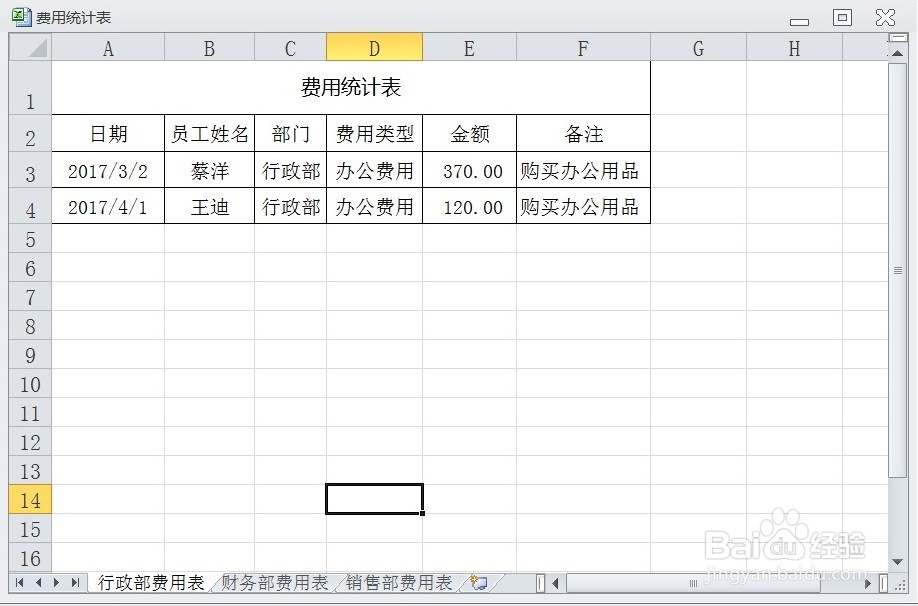 2/5
2/5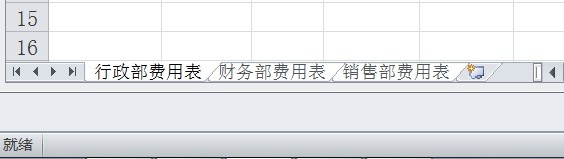 3/5
3/5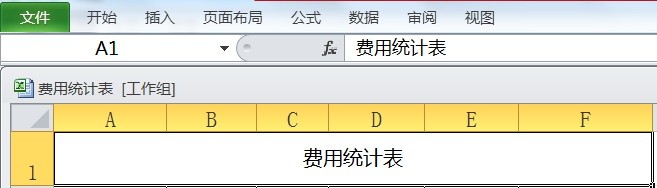 4/5
4/5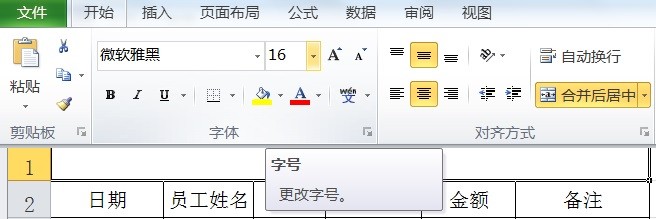 5/5
5/5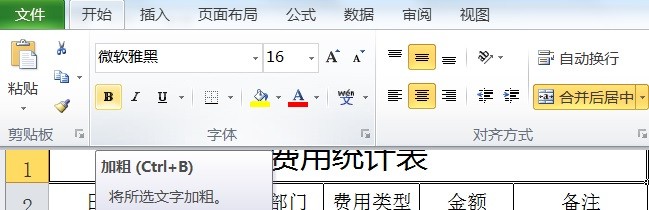 注意事项
注意事项
在EXCEL中,打开【费用统计表.XLSX】后,如下图所示。
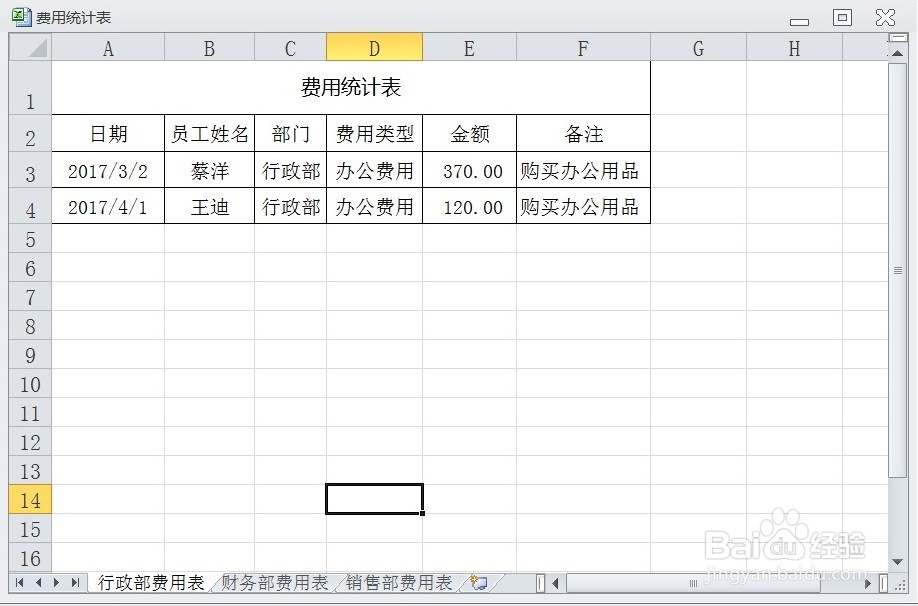 2/5
2/5在EXCEL中,打开【费用统计表.XLSX】后,按住【SHIFT】键不放,单击需要编辑的所有工作表,如下图所示。
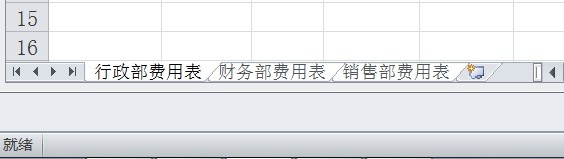 3/5
3/5在EXCEL中,打开【费用统计表.XLSX】后,按住【SHIFT】键不放,单击需要编辑的所有工作表,单击A1单元格,如下图所示。
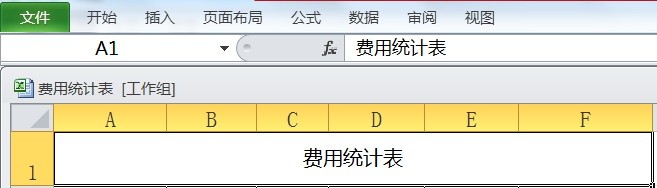 4/5
4/5在EXCEL中,打开【费用统计表.XLSX】后,按住【SHIFT】键不放,单击需要编辑的所有工作表,单击A1单元格,【开始】→【字体】→【字号】选16,如下图所示。
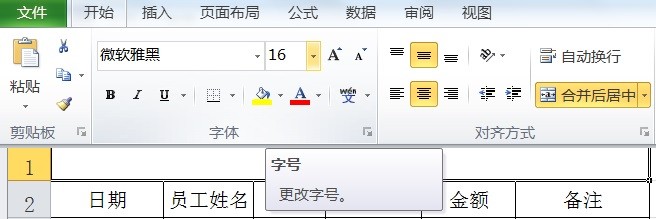 5/5
5/5在EXCEL中,打开【费用统计表.XLSX】后,按住【SHIFT】键不放,单击需要编辑的所有工作表,单击A1单元格,【开始】→【字体】→【加粗】,这时会发现【SHIFT]键选择的所有工作表的表头字体的字号,都进行加粗。如下图所示。
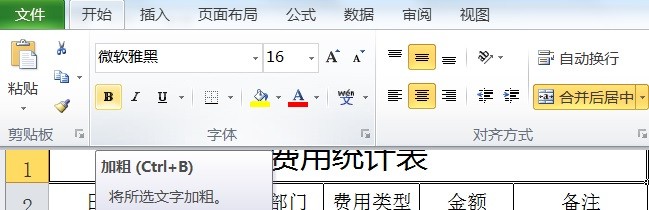 注意事项
注意事项在EXCEL中,对工作簿中所有工作表的标题样式、格式等进行设置时,如果一张张工作表进行编辑,不仅浪费时间,又很烦琐,在这里可以实现同时改变选定的设置。
在EXCEL中,对工作簿中所有工作表的标题样式、格式等进行设置,只需用【SHIFT】键,可同时改变多个工作表的设置呢。
EXCEL版权声明:
1、本文系转载,版权归原作者所有,旨在传递信息,不代表看本站的观点和立场。
2、本站仅提供信息发布平台,不承担相关法律责任。
3、若侵犯您的版权或隐私,请联系本站管理员删除。
4、文章链接:http://www.1haoku.cn/art_664640.html
 订阅
订阅